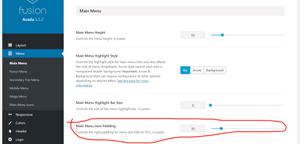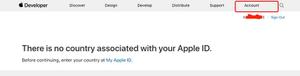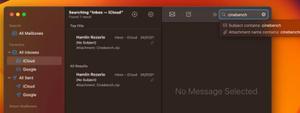如何将Apple提醒与微软待办同步
苹果生态系统中有一些专有应用程序在 Windows 或 Android 平台上不可用;提醒应用程序就是一个很好的例子。如果没有 Windows 版本的 Reminders 应用程序,则无法通过本机方式访问 Windows 上的任务。在本文中,我们将向您展示如何将 Apple Reminders 与微软待办同步。
如何将 Apple 提醒与微软待办同步
通常,您可以启动浏览器并前往icloud.com访问一些 Apple 最受欢迎的应用程序的在线版本,例如邮件、联系人和日历应用程序,包括 Apple Reminders 应用程序。但是,除了不太好的用户体验或者一般来说,iCloud上的提醒应用程序的局限性之外,它并不是在 Windows 上管理任务的好选择:
- 您只能查看和添加提醒。
- 您不能为提醒添加日期或时间。
- 您不能将提醒事项移至另一个列表。
- 您不能创建、编辑或删除列表。
- 同步很慢。
因此,您不必使用 Apple iCloud来同步 Apple Reminders 应用程序中的任务——您可以通过以下任一方式进行同步:
- 在 iOS 上将 Apple 提醒与微软待办同步
- 在 macOS 上将 Apple 提醒与微软待办同步
在 iOS 或 macOS 上连接Microsoft To-Do应用和你的 Microsoft 帐户后,在你的 Apple 设备上,你可以使用 Reminders 应用添加和查看任务,在 Windows 设备上,你可以使用 Microsoft To-做应用。
您在任一应用程序中添加的任务会在两个应用程序之间同步。你可以只在你的 Apple 和 Windows 设备上使用 Microsoft To-Do 应用程序,但如果你使用 Siri 进行提醒,并且你希望这些任务在你的 Windows PC 上,那么你需要将提醒同步到你的 Microsoft 帐户。这是因为基于用户体验的 Siri 擅长在 iPhone 上添加提醒/任务或在驾驶时使用 CarPlay 所有这些都添加到提醒应用程序中,如果您已在 iOS 或 macOS 上配置,则同步到 Microsoft To-Do 应用程序如下所述。
在 iOS 上将 Apple 提醒与微软待办同步
要在 iOS 上将提醒与您的 Microsoft 帐户同步,请按照以下步骤操作:
- 在 iPhone 或 iPad 上打开“设置”应用。
- 点按提醒>帐户。
确保您的 Microsoft 帐户列在此处。如果不是,请点击添加帐户,然后使用您的用户名和密码登录。
- 接下来,点击您的 Microsoft 帐户。
- 将按钮切换为开启提醒。
在 macOS 上将 Apple 提醒与微软待办同步
要在 macOS 上将提醒与您的 Microsoft 帐户同步,请执行以下步骤:
- 打开系统偏好设置。
- 单击Internet 帐户。
确保您的 Microsoft 帐户列在此处。如果不是,请单击Microsoft Exchange,然后使用您的用户名和密码登录。
- 接下来,单击您的 Microsoft 帐户。
- 勾选提醒选项。
启用与 Microsoft 帐户的同步后,您会注意到提醒应用中的一组新列表出现在您现有的 iCloud 列表旁边。这些是唯一会与您的 Microsoft 帐户同步的列表。您可以在 Outlook 或 Exchange 中创建一些新列表,并将任何或所有现有 iCloud 任务移动到这些新列表中。如果您不需要 iCloud 提醒,您可以禁用它们。
最后,您可以将默认的 iOS 提醒列表设置为与连接后的 Microsoft 帐户中的列表相匹配。为此,请打开“设置” 应用程序并点击 “提醒” > “默认列表” 以选择一个列表。
这些帖子可能会让您感兴趣:
- 如何在 Windows 上查看和访问 iCloud 笔记
- 如何从 iPhone 查看实时照片或将实时照片传输到 PC
- 使用 CopyTrans Cloudly for Windows 下载 iCloud 图片到 PC
iPhone 提醒事项可以与 Outlook 任务同步吗?
要将 iPhone 提醒与 Outlook 任务同步,请在您的 iPhone 上执行以下操作:
- 点按设置>密码和帐户。
- 在“帐户”下,点击您的 Microsoft Outlook 帐户。
- 确保提醒旁边的切换按钮是绿色的。
这会将任务从 iPhone 上的提醒应用程序同步到 Outlook,并从 Outlook 任务同步到 iPhone 上的提醒。
Apple 提醒可以与 Google Tasks 同步吗?
您可以在 iPhone 上管理您的 Google Tasks。如果您将 Google Tasks 与您的 iPhone 同步,您将能够在您的 iPhone 上管理您的任务并获得提醒。您可以添加新任务和提醒,您将能够在所有设备上访问它们。一些可以与 Apple Reminders 同步的应用程序包括:
- 亚马逊 Alexa
- Todoist
- 谷歌任务
- 谷歌日历
- 好故事
以上是 如何将Apple提醒与微软待办同步 的全部内容, 来源链接: utcz.com/dzbk/942680.html